第一感受就是:条件格式的功能既巧妙又好玩,有时候可能比可视化的图表还要方便并且从视觉上更好看,条件格式就在开始栏安静的躺着,点开后会有很多用法,我们直接来看新建规则里面的内容,因为新建规则包含了它的所有用法。显示没显示的功能都可以在新建规则中找到
条件格式:
1.基于各自值设置的所有单元格(功能如下)
- 数据条(下面链接是数据条的实例应用)
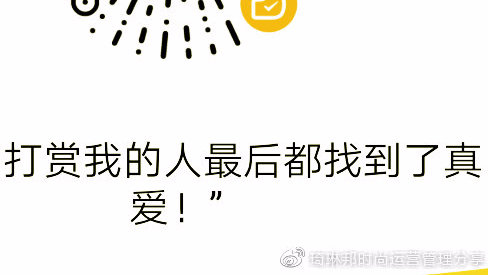
- 色阶
- 图标集
2.只为包含以下内容的单元格设置格式(功能如下)
- 单元格格式:值、文本、发生日期、空值、错误
- 值格式:介于、大于、小于、等于、大于或等于......
- 文本格式:包含、不包含、始于、止于
- 发生日期:昨天、今天、明天、最近7天、上周、下周、上月.....
注意:关于文本---和通配符使用(?表示任意一个字符)
>>值:下面这个链接讲了关于值的用法,我下面讲下关于文本的用法
Excel 条件格式到底有多强大?你绝对没想到还可以这么使用!k.sina.com.cn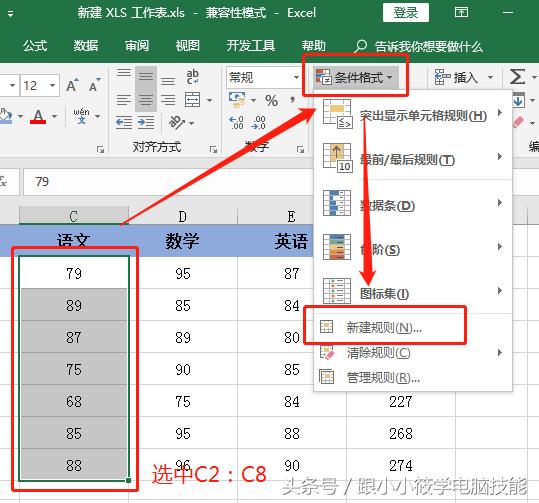
>>包含文本:假如现在想找名字是三个字的人的姓名填充成黄色,如何实现?
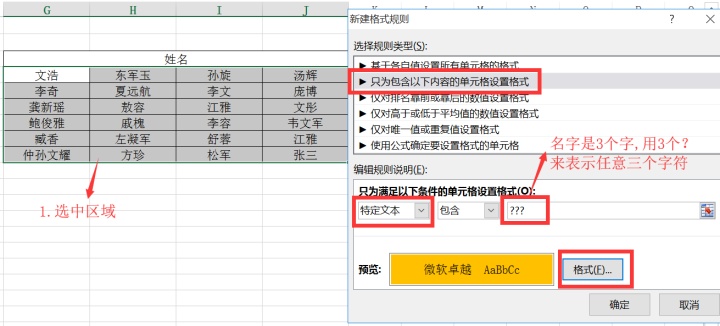
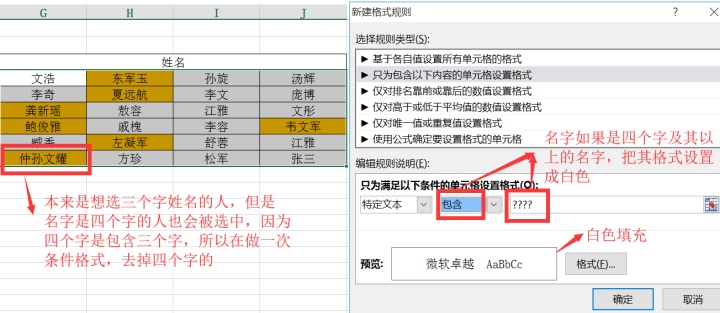
这样再做一次条件格式后,就把名字包含四个字的人,也就是四个字以及四个字以上的人的名字全部填充上了白色背景,点击确定后,仲孙文耀的黄色填充将消失,为了控制篇幅长度,效果图我就不放了
3.对排名靠前或者靠后的数值
- 前几名
- 后几名
4.仅对高于或低于平均值的数据设置格式
- 高于、低于、等于或高于、等于或低于
- 标准偏差高于低于....
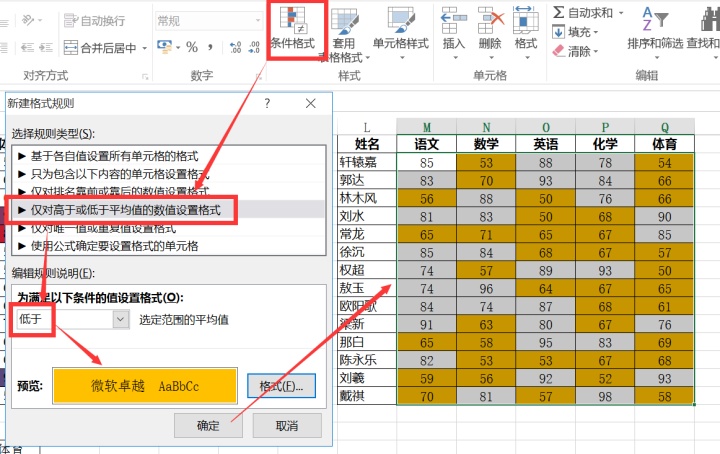
5.仅对唯一或重复设置格式(功能如下)
- 重复
- 唯一
6.使用公式确定要设置格式的单元格(应用如下)
- 合同到期提醒
- 隔行填充底纹
- 查询聚光灯效果
- 员工生日一周内提醒
- 每种商品的最低价
- 突出显示周末日期
- 链接中是上述条件格式中公式的实际应用

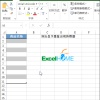






















 8310
8310

 被折叠的 条评论
为什么被折叠?
被折叠的 条评论
为什么被折叠?








